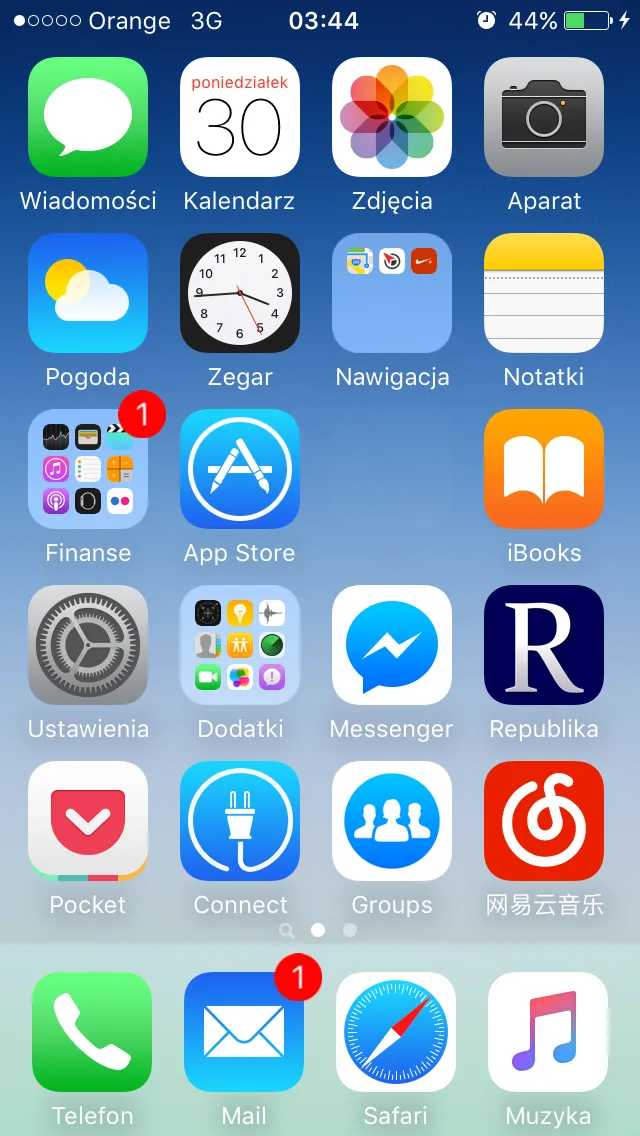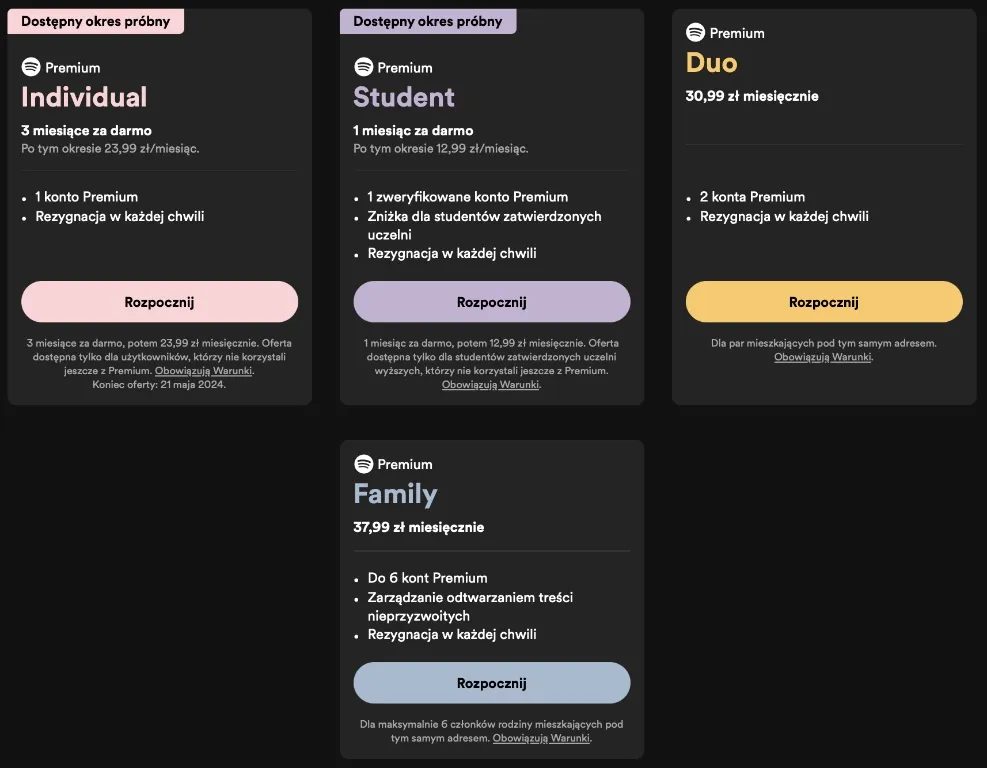Chcesz, aby Twój telefon wyglądał wyjątkowo i odzwierciedlał Twoją osobowość? Zmiana wyglądu aplikacji to prosty sposób na personalizację urządzenia. Dzięki dostępnym narzędziom możesz dostosować ikony, motywy, a nawet układ ekranu głównego, tworząc spójny i estetyczny interfejs.
Niezależnie od tego, czy używasz Androida, czy iOS, istnieje wiele opcji, które pozwolą Ci zmienić wygląd aplikacji w kilka minut. W tym artykule dowiesz się, jak to zrobić krok po kroku, korzystając z wbudowanych funkcji systemowych oraz popularnych aplikacji dostępnych w sklepach Google Play i App Store.
Kluczowe wnioski:- Personalizacja wyglądu aplikacji jest możliwa zarówno na Androidzie, jak i iOS.
- Do zmiany ikon i motywów można użyć wbudowanych funkcji systemowych lub aplikacji takich jak Nova Launcher czy Icon Pack Studio.
- Dostosowanie układu ekranu głównego pozwala na lepszą organizację i estetykę.
- Wybór metody zależy od Twoich preferencji i poziomu zaawansowania.
- Przed wprowadzeniem zmian warto zapoznać się z dostępnymi opcjami i wybrać najlepsze rozwiązanie dla siebie.
Dlaczego warto dostosować wygląd aplikacji w telefonie
Personalizacja telefonu to nie tylko kwestia estetyki, ale także wygody. Zmiana wyglądu aplikacji pozwala dostosować urządzenie do swoich potrzeb i preferencji, co przekłada się na lepsze doświadczenia użytkownika. Dzięki temu Twój telefon staje się bardziej funkcjonalny i przyjemny w obsłudze.
Wiele osób decyduje się na zmianę wyglądu aplikacji, aby wyróżnić się z tłumu. Unikalny układ ikon czy motywów sprawia, że telefon staje się bardziej osobisty. Dodatkowo, dostosowanie interfejsu może ułatwić dostęp do najczęściej używanych funkcji, oszczędzając czas i zwiększając efektywność.
Jak zmienić motywy i ikony na Androidzie
Android oferuje wiele wbudowanych opcji do personalizacji. Wystarczy wejść w ustawienia telefonu i wybrać sekcję „Wygląd” lub „Motyw”. Tam znajdziesz gotowe motywy, które zmieniają nie tylko ikony, ale także tła i kolorystykę systemu. To najprostszy sposób na zmianę wyglądu aplikacji bez instalowania dodatkowych narzędzi.
Jeśli jednak chcesz bardziej zaawansowane opcje, warto skorzystać z aplikacji dostępnych w Google Play. Programy takie jak Nova Launcher czy Icon Pack Studio pozwalają na pełną kontrolę nad wyglądem ikon i układu ekranu głównego. Dzięki nim możesz tworzyć własne zestawy ikon lub korzystać z gotowych projektów innych użytkowników.
Wybór odpowiedniej metody zależy od Twoich potrzeb. Jeśli zależy Ci na szybkiej zmianie, wbudowane motywy będą wystarczające. Dla bardziej wymagających użytkowników polecamy aplikacje zewnętrzne, które oferują większą elastyczność.
Krok po kroku: zmiana motywu w systemie Android
1. Otwórz ustawienia telefonu i przejdź do sekcji „Wygląd” lub „Motyw”. 2. Wybierz jeden z dostępnych motywów i kliknij „Zastosuj”. 3. Poczekaj, aż system zmieni wygląd ikon i tła. 4. Jeśli motyw nie spełnia Twoich oczekiwań, możesz wrócić do poprzednich ustawień. 5. Dla dodatkowych opcji zainstaluj aplikację do personalizacji, np. Nova Launcher.
- Nova Launcher – jedna z najpopularniejszych aplikacji do zmiany wyglądu Androida.
- Icon Pack Studio – pozwala tworzyć własne zestawy ikon.
- Awesome Icons – idealne do szybkiej zmiany ikon bez zmiany całego motywu.
Jak dostosować układ ikon na ekranie głównym
Dostosowanie układu ikon to kolejny krok do personalizacji telefonu. Wystarczy przytrzymać palcem ikonę, aby ją przenieść w dowolne miejsce na ekranie. Możesz także zmieniać rozmiar ikon i dodawać widgety, aby lepiej zorganizować przestrzeń.
Widgety to świetny sposób na zwiększenie funkcjonalności ekranu głównego. Możesz dodać zegar, kalendarz czy szybki dostęp do ulubionych aplikacji. Dzięki temu Twój telefon będzie nie tylko ładniejszy, ale także bardziej praktyczny.
Personalizacja aplikacji na iOS: co warto wiedzieć
iOS ma bardziej restrykcyjne zasady personalizacji niż Android, ale to nie znaczy, że nie można zmienić wyglądu aplikacji. Apple oferuje ograniczone opcje, takie jak zmiana tapet czy dostosowanie widżetów na ekranie głównym. Jednak dla większej swobody warto poznać kreatywne rozwiązania.
Mimo ograniczeń, istnieją sposoby na personalizację iPhone’a. Korzystając z aplikacji takich jak Shortcuts, możesz zmieniać ikony aplikacji i tworzyć własne skróty. To świetna opcja dla tych, którzy chcą, aby ich telefon wyglądał bardziej spersonalizowanie, bez naruszania zasad systemu.
Jak zmienić ikony aplikacji na iPhone’ie
1. Otwórz aplikację Shortcuts i kliknij „+” w prawym górnym rogu. 2. Wybierz „Dodaj akcję” i znajdź aplikację, której ikonę chcesz zmienić. 3. Kliknij ikonę trzech kropek, aby przejść do ustawień skrótu. 4. Wybierz „Dodaj do ekranu głównego” i zmień nazwę oraz ikonę skrótu. 5. Użyj własnego zdjęcia lub wybierz gotową ikonę z dostępnych opcji.
Dzięki tej metodzie możesz zmienić wygląd aplikacji na iPhone’ie, zachowując funkcjonalność. Pamiętaj jednak, że skróty otwierają aplikacje z małym opóźnieniem, co jest typowe dla tego rozwiązania.
| Funkcja | Android | iOS |
| Zmiana ikon | Wbudowane opcje i aplikacje | Tylko przez aplikację Shortcuts |
| Dostosowanie motywów | Pełna personalizacja | Ograniczone opcje |
| Układ ekranu głównego | Pełna swoboda | Ograniczona przez system |
Najlepsze aplikacje do zmiany wyglądu aplikacji
 Jeśli chcesz zmienić wygląd aplikacji, warto poznać najlepsze narzędzia dostępne na rynku. Dla użytkowników Androida polecamy Nova Launcher, który oferuje nieograniczone możliwości personalizacji. Dla iOS świetnym wyborem jest Widgetsmith, pozwalający na tworzenie spersonalizowanych widżetów.
Jeśli chcesz zmienić wygląd aplikacji, warto poznać najlepsze narzędzia dostępne na rynku. Dla użytkowników Androida polecamy Nova Launcher, który oferuje nieograniczone możliwości personalizacji. Dla iOS świetnym wyborem jest Widgetsmith, pozwalający na tworzenie spersonalizowanych widżetów.
Każda z tych aplikacji ma swoje unikalne funkcje. Icon Pack Studio pozwala tworzyć własne zestawy ikon, a Awesome Icons umożliwia szybką zmianę wyglądu bez skomplikowanych ustawień. Wybór zależy od Twoich potrzeb i systemu operacyjnego.
Jak wybrać idealną aplikację do personalizacji
Przed wyborem aplikacji zastanów się, co jest dla Ciebie najważniejsze. Jeśli zależy Ci na łatwości obsługi, wybierz narzędzia z intuicyjnym interfejsem. Dla zaawansowanych użytkowników lepsze będą aplikacje oferujące więcej opcji konfiguracji.Przed wyborem aplikacji zastanów się, co jest dla Ciebie najważniejsze. Jeśli zależy Ci na łatwości obsługi, wybierz narzędzia z intuicyjnym interfejsem. Dla zaawansowanych użytkowników lepsze będą aplikacje oferujące więcej opcji konfiguracji. Pamiętaj, że nie wszystkie aplikacje są kompatybilne z każdym modelem telefonu. Sprawdź wymagania systemowe przed instalacją, aby uniknąć problemów. Dzięki temu zmiana wyglądu aplikacji będzie przyjemna i bezproblemowa.- Nova Launcher – najlepszy wybór dla Androida.
- Widgetsmith – idealny do personalizacji widżetów na iOS.
- Icon Pack Studio – tworzenie własnych ikon na obu systemach.
Personalizacja telefonu: klucz do wyjątkowego wyglądu
W artykule pokazaliśmy, że zmiana wyglądu aplikacji jest możliwa zarówno na Androidzie, jak i iOS, choć z różnym poziomem swobody. Dla użytkowników Androida dostępne są zarówno wbudowane opcje, jak i zaawansowane aplikacje, takie jak Nova Launcher czy Icon Pack Studio, które pozwalają na pełną personalizację ikon, motywów i układu ekranu.
W przypadku iOS, mimo ograniczeń systemowych, można skorzystać z aplikacji Shortcuts, aby zmienić ikony aplikacji. Dodatkowo, narzędzia takie jak Widgetsmith umożliwiają tworzenie spersonalizowanych widżetów. Wybór odpowiedniej aplikacji zależy od systemu operacyjnego i indywidualnych potrzeb użytkownika, dlatego warto sprawdzić kompatybilność i opinie przed instalacją.
Podsumowując, personalizacja telefonu to nie tylko kwestia estetyki, ale także funkcjonalności. Dzięki odpowiednim narzędziom każdy może dostosować wygląd swojego urządzenia, aby lepiej odpowiadał jego stylowi i potrzebom.